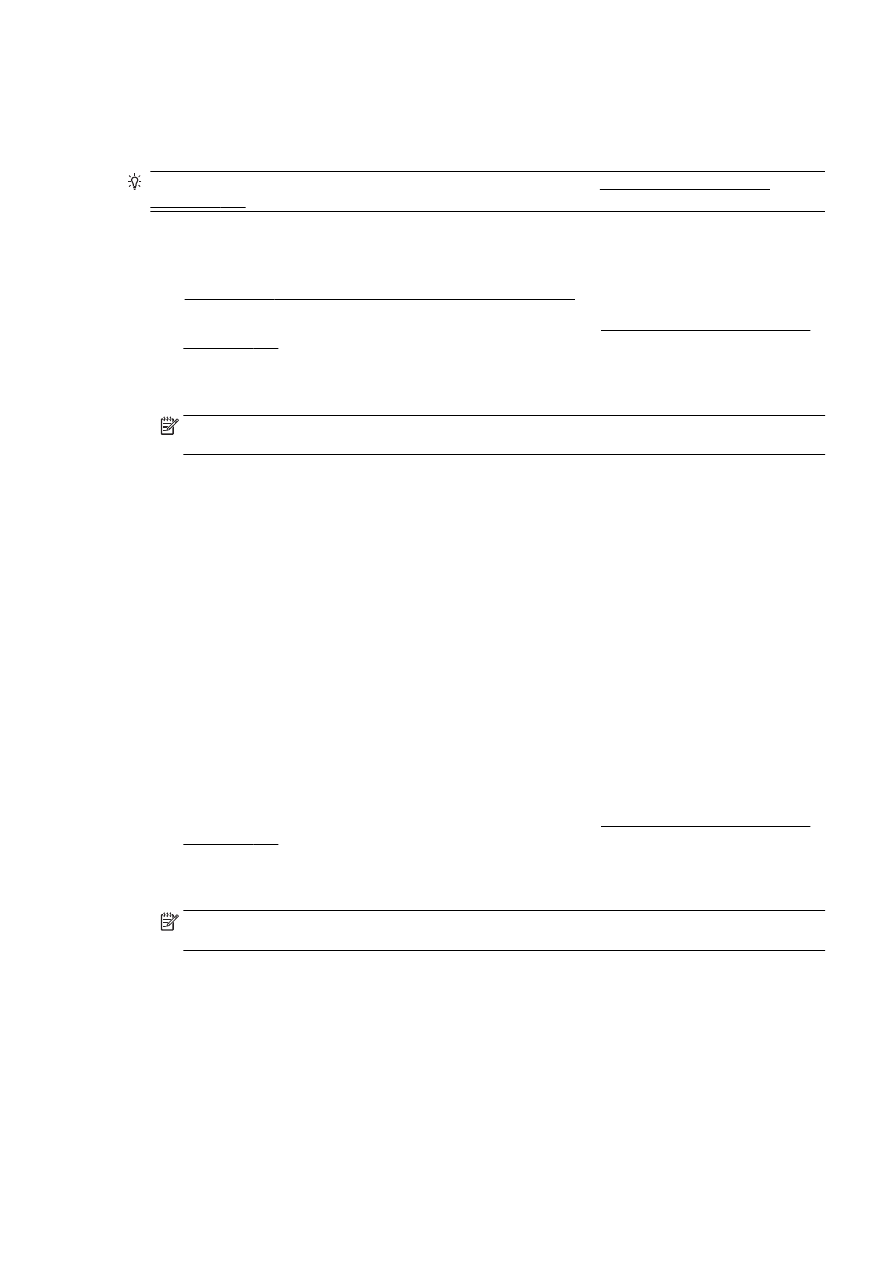
Afdrukken vanaf een computer met wifi
Met HP Wireless Direct kunt u draadloos afdrukken vanaf een computer zonder verbinding te maken
met een bestaand draadloos netwerk of gebruik van de HP-printersoftware die bij de printer werd
geleverd.
Volg de instructies om af te drukken vanaf uw computer met functie draadloos.
Afdrukken vanaf een computer met Wifi (Windows)
1.
Controleer of HP Wireless Direct is ingesteld op de printer. Zie HP Wireless Direct inschakelen
op pagina 112 voor meer informatie.
2.
Schakel de Wi-Fi-verbinding van uw computer in. Raadpleeg voor meer informatie de
documentatie bij de computer.
OPMERKING: Als uw computer geen Wi-Fi ondersteunt, kunt u HP Wireless Direct niet
gebruiken.
3.
Maak een nieuwe netwerkverbinding op uw computer. Gebruik uw normale werkwijze om een
verbinding te maken met een nieuw draadloos netwerk of een hotspot. Kies de HP Wireless
Direct-naam uit de getoonde lijst van draadloze netwerken, zoals HP-Print-**-Officejet Pro XXXX
(waarbij ** staat voor de unieke tekens die uw printer identificeren en XXXX staat voor het
printermodel dat wordt aangegeven op de printer).
Voer het wachtwoord in als HP Wireless Direct met beveiliging is ingeschakeld.
4.
Ga door naar stap 5 als de printer werd geïnstalleerd en verbonden met de computer via een
draadloos netwerk. Als de printer werd geïnstalleerd en met uw computer werd verbonden met
NLWW
HP Wireless Direct gebruiken 113
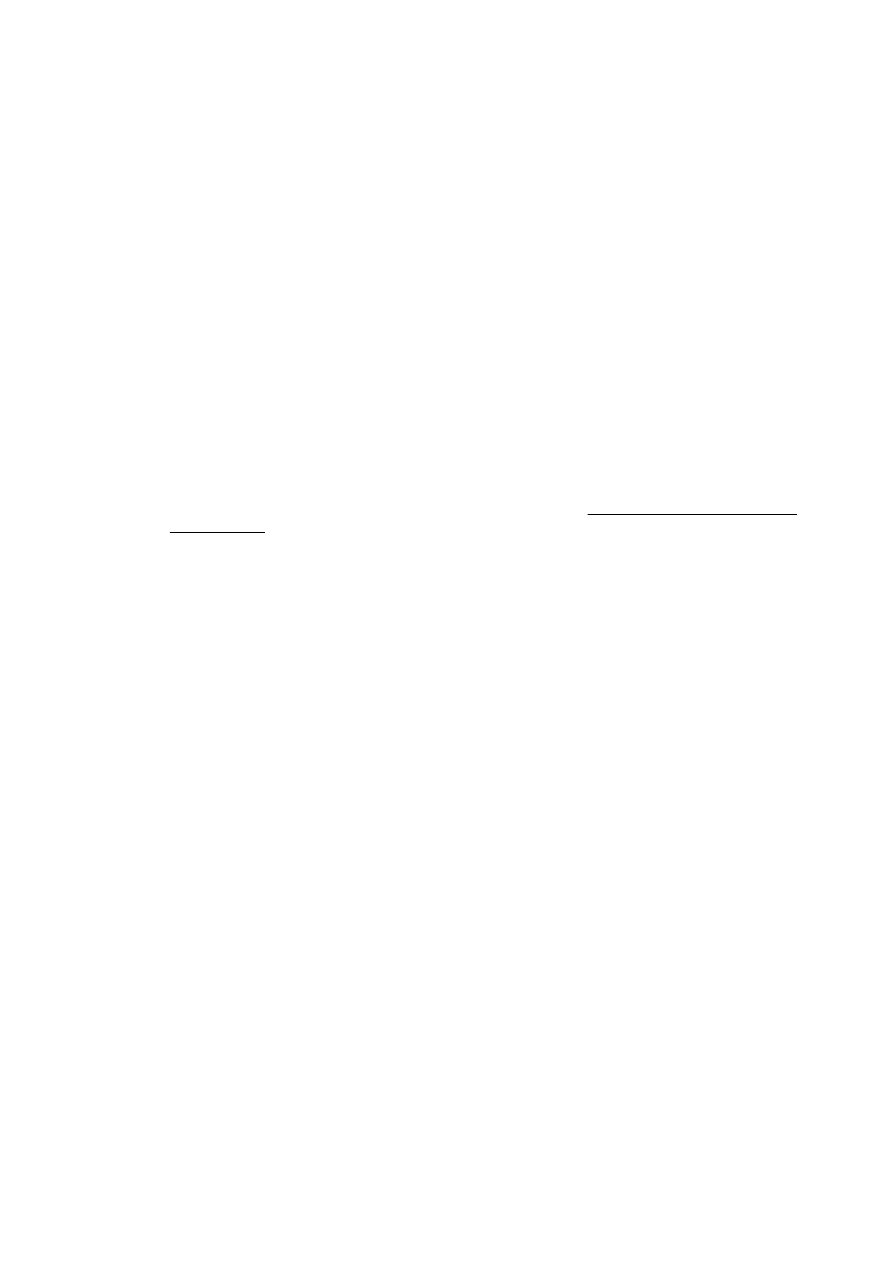
behulp van een USB-kabel, volgt u onderstaande stappen om printersoftware te installeren met
behulp van de Wireless Direct-verbinding.
a.
Ga, afhankelijk van het besturingssysteem, op een van de volgende manieren te werk:
●
Windows 8: Klik met de rechtermuisknop op een leeg gebied van het Start-scherm,
klik op Alle apps op de app-balk, selecteer de printernaam en klik op
Hulpprogramma's.
●
Windows 7, Windows Vista enWindows XP: Klik vanaf het bureaublad van de
computer op Start, selecteer Alle programma's, klik op HP en selecteer dan de map
van uw printer.
b.
Klik op Printerinstellingen & software, en selecteer dan Een nieuwe printer aansluiten.
c.
Als het scherm Verbindingsopties verschijnt, selecteert u Draadloos.
Selecteer uw HP-printersoftware uit de lijst van gevonden printers.
d.
Volg de aanwijzingen op het scherm op.
5.
Druk het document af.
Afdrukken vanaf een computer met Wifi (OS X)
1.
Controleer of HP Wireless Direct is ingesteld op de printer. Zie HP Wireless Direct inschakelen
op pagina 112 voor meer informatie.
2.
Schakel AirPort in.
Zie de documentatie bij uw Apple voor meer informatie.
3.
Klik op het AirPort-pictogram en kies de HP Wireless Direct-naam, zoals HP-Print-**-Officejet
Pro XXXX (waarbij ** staat voor de unieke tekens die uw printer identificeren en XXXX staat
voor het printermodel dat wordt aangegeven op de printer).
Voer het wachtwoord in als HP Wireless Direct afdrukken met beveiliging is ingeschakeld.
4.
Een printer toevoegen.
a.
Selecteer in Systeemvoorkeuren Afdrukken en Faxen of Printen en Scannen, afhankelijk
van uw besturingssysteem.
b.
Klik op + onder de printerlijst links.
c.
Selecteer de printer uit de lijst met gevonden printers (het woord "Bonjour" staat in de
rechterkolom naast de printernaam) en klik op Toevoegen.
114 Hoofdstuk 8 Netwerkinstallatie
NLWW
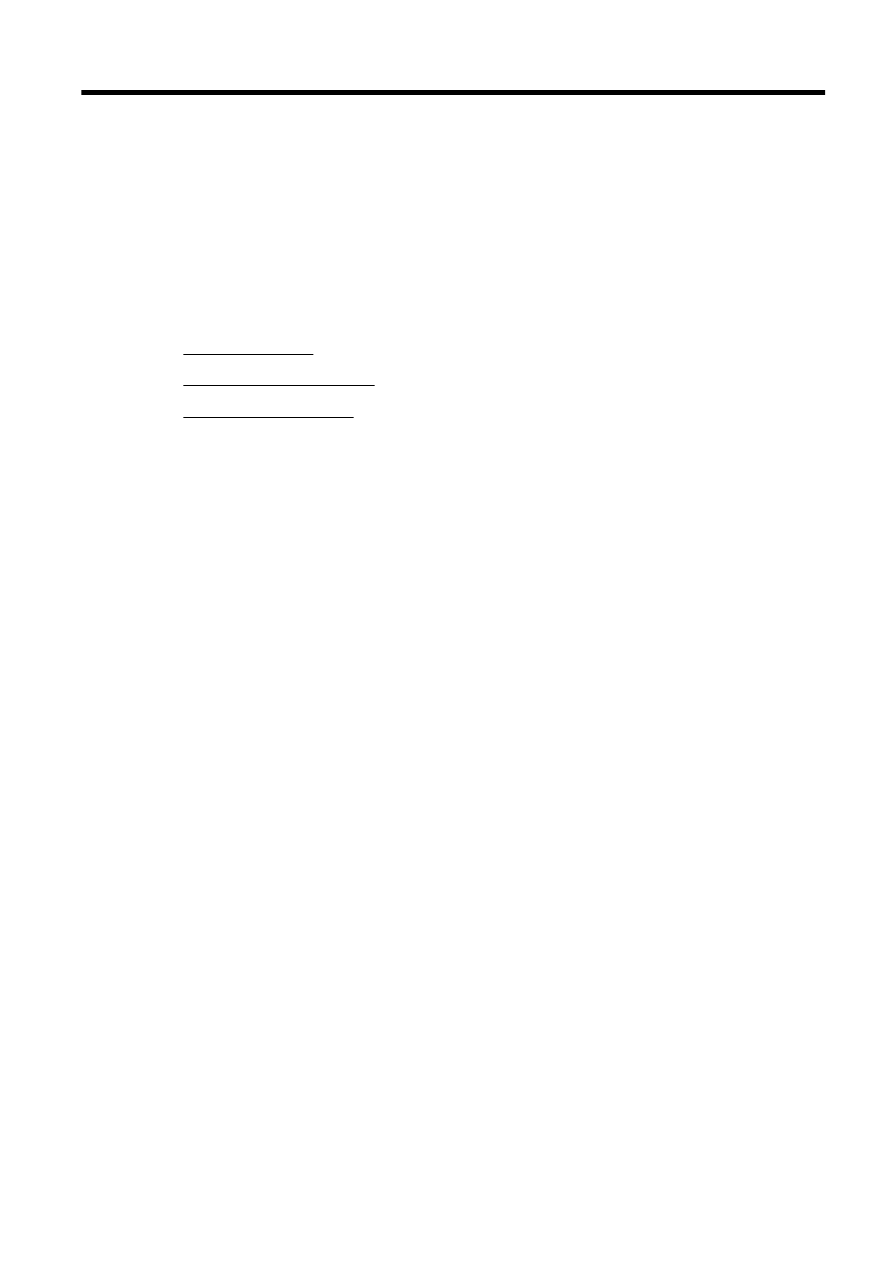
9